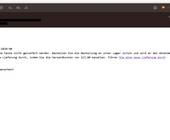Swisscom, UPC und Co.: So holen Sie das Beste aus den Standard-Routern heraus
So funktionierts mit Swisscom
Swisscom Internet-Box
Die Internet-Box von Swisscom bietet eine Steuerung via Display direkt am Gerät. Ausserdem kann man sie auch via Webbrowser verwalten.
Anmeldung
Geben Sie im Webbrowser die Adresse 192.168.1.1 ein. Bei der ersten Anmeldung wählen Sie Neues Passwort setzen. Sie müssen den Vorgang direkt an der Box mit der OK-Taste bestätigen. Haben Sie bereits ein eigenes Passwort, melden Sie sich mit Ihrem Administratorkennwort an.
Admin-Kennwort ändern
Bei der ersten Anmeldung müssen Sie ein neues Passwort setzen. Möchten Sie dies später erneut ändern, gehen Sie im Hauptmenü rechts zur Option Internet-Box/Einstellungen und klicken in der Fenstermitte auf den Reiter Internet-Box Login. Wählen Sie zum Schluss Speichern.
WLAN-Kennwort und SSID ändern
Klicken Sie auf der Startseite im linken Bereich auf WLAN und darunter auf Einstellungen. Hier können Sie sowohl den Netzwerknamen als auch das Passwort ändern. Bestätigen Sie mit Speichern.
Gast-WLAN einrichten
Wählen Sie unter WLAN den Eintrag Gast-WLAN. Nun können Sie es aktivieren und sowohl einen Namen als auch ein Passwort vergeben. Speichern Sie Ihre Einstellungen.
Frequenzbänder trennen
Klicken Sie auf der Startseite auf WLAN und darunter auf Einstellungen. Rechts oben haben Sie beim Punkt Ansicht WLAN (2.4/5GHz) die Möglichkeit, die Bänder einzeln zu verwalten. Geben Sie dem 2,4-GHz- und dem 5-GHz-Frequenzband unterschiedliche Namen, aber verwenden Sie dasselbe Kennwort. Klicken Sie auf Speichern.
Bridge-Modus aktivieren
Die Internet-Box kennt keinen Bridge-Modus. Sie bietet aber den Punkt DMZ-Funktion aktivieren für Gerät. So lassen sich interne Geräte auch von aussen erreichen. Diesen finden Sie, wenn Sie den Modus Experte wählen und danach auf Netzwerk/Einstellungen klicken.